
1. darbība: atjauniniet APT
Kā vienmēr, vispirms atjauniniet savu APT.
$ sudo apt atjauninājums
2. darbība: jauniniet APT
Tagad jauniniet savu APT.
$ sudo apt jauninājums
3. darbība: pievienojiet Webmin krātuvi
Vispirms avotos pievienojiet Webmin repozitoriju.saraksta failu, lai to varētu instalēt, izmantojot APT pakotņu pārvaldnieku. Izmantojot iecienīto redaktoru, atveriet avotus.saraksta failu, izmantojot šādu termināla komandu.
$ sudo gedit / etc / apt / sources.sarakstā
4. solis: failā pievienojiet lejupielādes līniju
Pievienojiet šim failam šādu rindu, saglabājiet to un pēc tam aizveriet.
deb http: // lejupielādēt.webmin.com / download / repository sarge contrib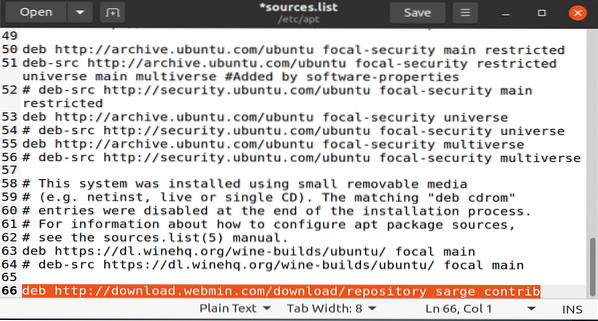
5. darbība: pievienojiet Webmin PGP atslēgu
Pēc tam pievienojiet Webmin PGP atslēgu, lai APT pakotņu pārvaldnieks varētu apstiprināt jauno krātuvi. Mēs izmantosim komandu wget, lai iegūtu Webmin atslēgu, izmantojot šādu termināla komandu.
$ wget -q -O- http: // www.webmin.com / jcameron-key.asc | sudo apt-key pievienot
6. darbība: Atkal atjauniniet APT
Tagad vēlreiz atjauniniet savu APT, izmantojot komandu APT terminal update.
$ sudo apt atjauninājums
7. darbība: lejupielādējiet un instalējiet Webmin
Tagad esat gatavs lejupielādēt un instalēt Webmin pakotni. Lai to izdarītu, ievadiet šādu komandu.
$ sudo apt instalējiet webmin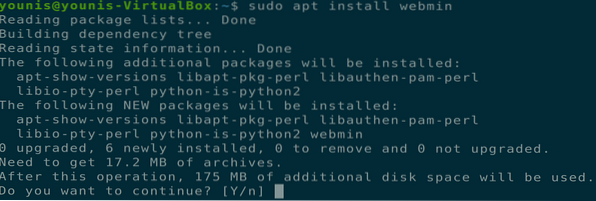
Kad Webmin ir instalēts, instalēšanas beigās jums tiks sniegta šāda informācija. Ierakstiet un izmantojiet šo informāciju, lai pieteiktos savā Webmin informācijas panelī.

8. darbība: atjauniniet ufw ugunsmūri
Atjauniniet ufw ugunsmūra noteikumus, lai atļautu datplūsmu no osta 10000, noklusējuma portu, ko izmanto Webmin.
$ sudo ufw atļaut 10000
9. darbība: atveriet Webmin informācijas paneli
Ja viss tiek darīts, kā norādīts iepriekš, Web pārlūkprogrammas cilnē jums vajadzētu būt iespējai atvērt Webmin informācijas paneli. URL joslā ievadiet šo URL, un jums tiks lūgts pieteikšanās panelis, kā parādīts nākamajā logā.
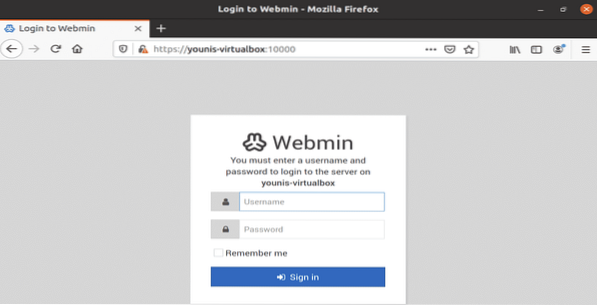
10. darbība: palaidiet Webmin informācijas paneli
Ievadiet informāciju, un tiks palaists Webmin informācijas panelis, kā parādīts nākamajā logā.
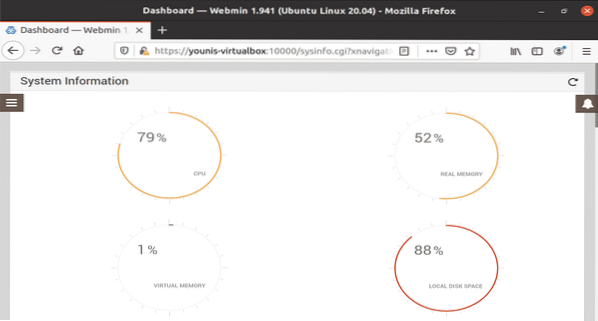
11. darbība: izveidojiet lietotāju, lai mitinātu tīmekļa lietojumprogrammas
Iet uz MENU ikonu un meklēšanas joslā ierakstiet “Lietotāji un grupas” un noklikšķiniet uz šīs opcijas.
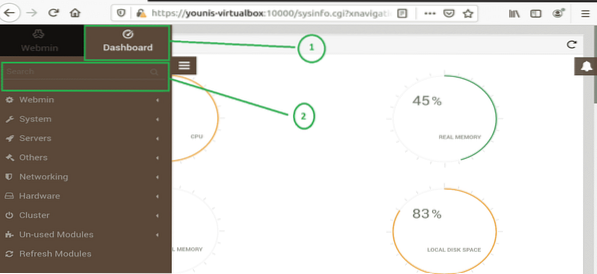
Izveidojiet lietotāju ar izvietošanas vārdu, kas jāizmanto tīmekļa lietojumprogrammu mitināšanai. Šajā cilnē ir arī daudzas citas iespējas, piemēram, paroles derīguma termiņš, mājas direktorija autorizācija un citas. Veicot šādas darbības, mēs izmantosim pamata opcijas, kas nepieciešamas jaunam lietotāja kontam.
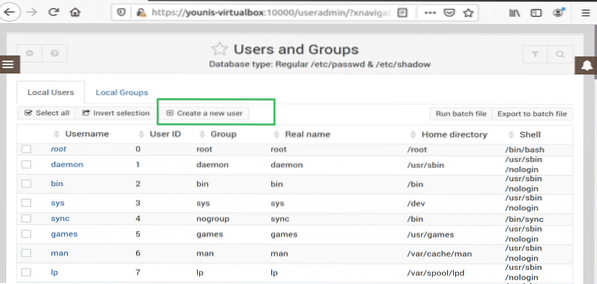
Izveidojiet lietotājvārdu ar nosaukumu 'izvietot."
Lietotāja ID noklikšķiniet uz opcijas Automātiski.
Īstā vārda tekstlodziņā jābūt nelielam nosaukuma aprakstam.
Shell opcijām sarakstā atlasiet '/ bin / bash'.
Atlasiet parasto paroli un ierakstiet paroli.
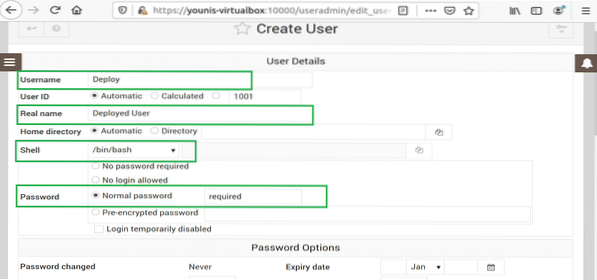
Galvenie grupas iestatījumi jāmaina uz “Jauna grupa ar tādu pašu nosaukumu kā lietotājs.
Sekundārajiem grupas iestatījumiem sudo jābūt atlasītam no visām grupas opcijām.
Nospiediet pogu “Izveidot”, pēc tam izveidojiet lietotāju ar nosaukumu “izvietot”, kam ir visas iepriekš minētās iespējas.
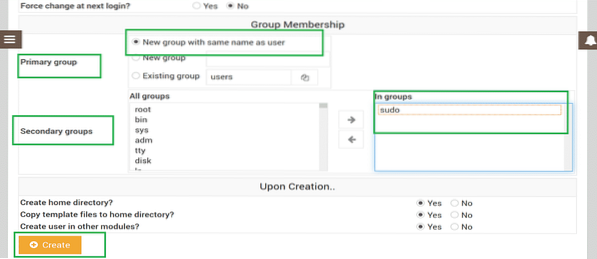
12. darbība: atjauniniet paketes
Lai atjauninātu paketes, jums jāatgriežas informācijas panelī. Noklikšķiniet uz ikonas MENU un atlasiet informācijas paneli, kā parādīts zemāk esošajā logā.
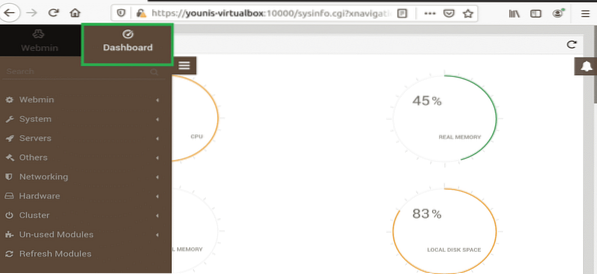
13. darbība: atlasiet Pakotnes atjauninājumi
Ritiniet uz leju, līdz redzat lauku ar pakotnes atjauninājumu tekstu, kā parādīts nākamajā logā, un noklikšķiniet uz tā.
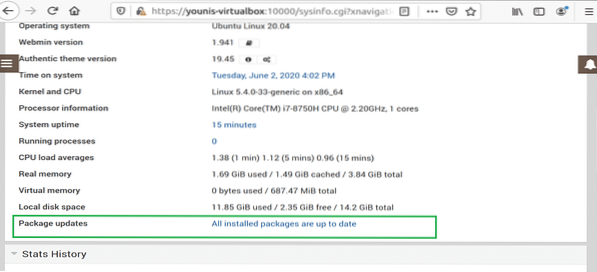
14. darbība: atjauniniet paketes attālināti
Paketes var atjaunināt attālināti, izmantojot Webmin informācijas paneli, atrodoties ceļā.
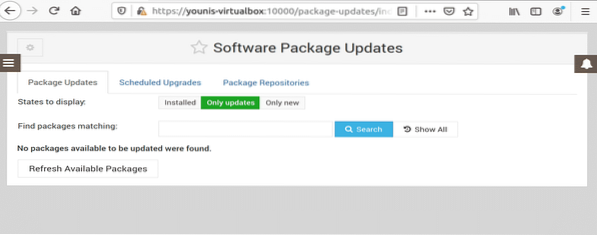
Secinājums
Šajā rakstā tika parādīts, kā instalēt Webmin, kā izveidot jaunu lietotāju un grupu Webmin un kā atjaunināt paketes, izmantojot Webmin informācijas paneli.
 Phenquestions
Phenquestions


